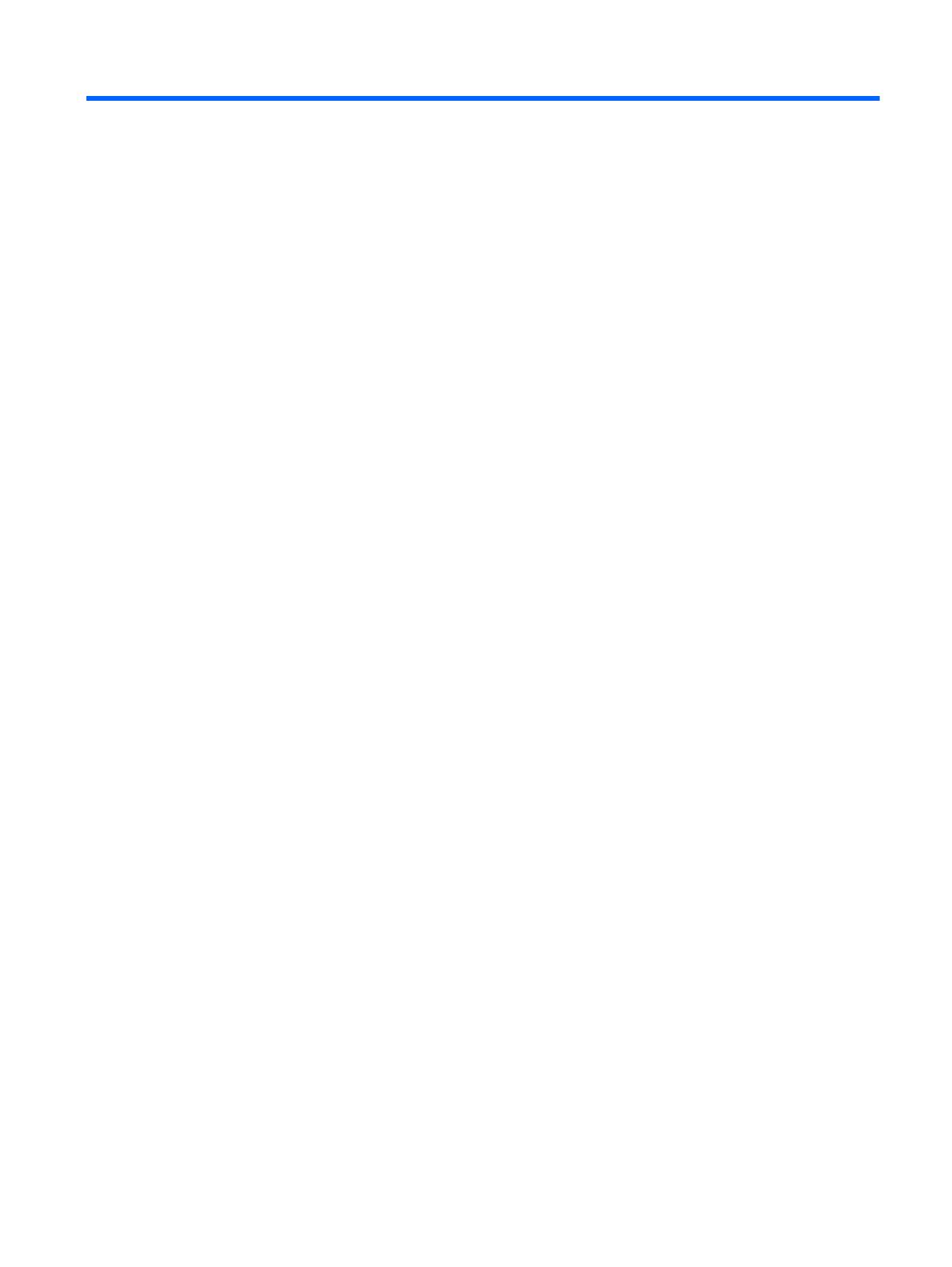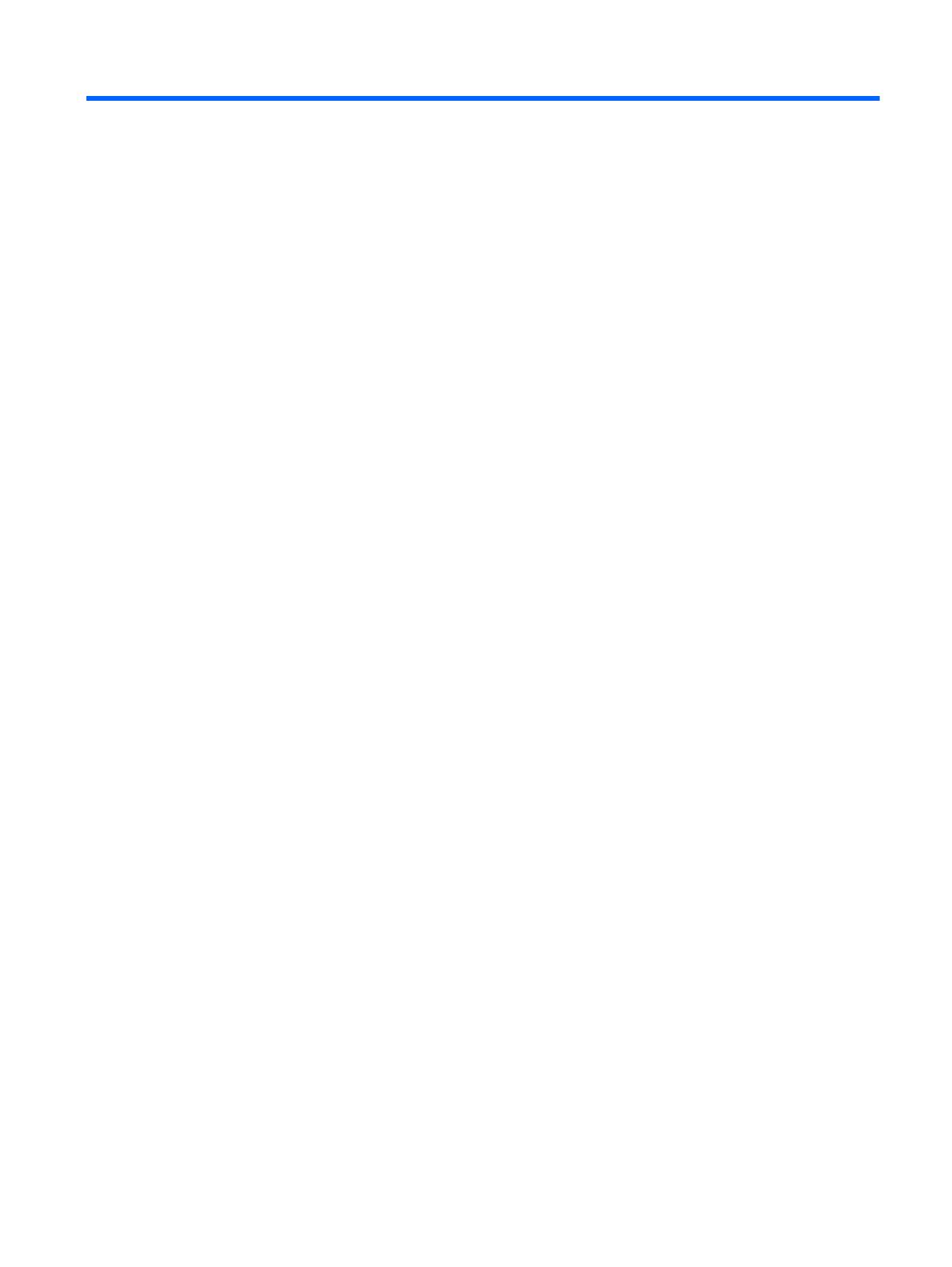
目次
1 コンピューターの概要 .................................................................................................................................... 1
右側面の各部 ........................................................................................................................................ 1
左側面の各部 ........................................................................................................................................ 2
ディスプレイの各部 ............................................................................................................................. 3
タッチパッド ........................................................................................................................................ 4
ボタン ................................................................................................................................................... 5
裏面の各部 ........................................................................................................................................... 6
ラベル ................................................................................................................................................... 7
2 タッチパッド ジェスチャの使用 .................................................................................................................... 8
スクロール ........................................................................................................................................... 8
タップ ................................................................................................................................................... 9
3 操作キーの使用 ............................................................................................................................................. 10
4 電源およびバッテリ ...................................................................................................................................... 12
出荷時に装着されているバッテリ ..................................................................................................... 12
5 HP が提供するその他の資料 ......................................................................................................................... 13
6 静電気対策 .................................................................................................................................................... 14
索引 ..................................................................................................................................................................... 15
v